Există peste două milioane de aplicații în App Store, dar nu le doriți pe toate pe iPhone în același timp. Dacă iPhone 11 sau iPhone X rămâne fără spațiu de stocare, află cum să ștergi unele aplicații pentru a elibera mai mult spațiu.
Iată toate modalitățile de a face acest lucru, împreună cu sfaturi de depanare pentru când nu puteți șterge aplicațiile de pe iPhone.
Cuprins
- Legate de:
-
Cum să ștergeți aplicațiile de pe iPhone
- 1. Deschideți meniul de acțiune rapidă de pe ecranul de pornire
- 2. Editați ecranul de pornire pentru a șterge rapid o mulțime de aplicații
- 3. Ștergeți aplicațiile din setările de stocare iPhone
-
Ce să faceți dacă nu puteți șterge aplicațiile de pe iPhone
- Nu este posibil să ștergeți unele dintre aplicațiile încorporate Apple
- Actualizați și reporniți iPhone-ul
- Dezactivați restricțiile privind conținutul și confidențialitatea în timpul ecranului
- Ajustați setările Accesibilitate Touch
-
Există și alte modalități de a șterge spațiul de stocare de pe iPhone
- Postări asemănatoare:
Legate de:
- Nu puteți șterge sau rearanja pictogramele aplicațiilor de pe ecranul de pornire al iPhone sau iPad?
- Ce este „Altă” stocare pe iPhone sau Mac și cum scap de ea?
- Eliberați stocarea iPhone cu instrumente iOS, recomandări și iCloud
- Cum ștergeți datele jocului și reporniți progresul pe iPhone?
Cum să ștergeți aplicațiile de pe iPhone
Ștergerea aplicațiilor din iOS era destul de simplă: trebuie doar să țineți apăsată pictograma aplicației de pe ecranul de pornire, apoi să apăsați pe X care apare atunci când aplicațiile încep să se miște.
Dar în zilele noastre, există câteva moduri diferite de a șterge aplicațiile de pe iPhone.
1. Deschideți meniul de acțiune rapidă de pe ecranul de pornire
Din ecranul de pornire al iPhone-ului, țineți apăsată pictograma unei aplicații pentru a dezvălui un meniu de acțiuni rapide. Cu un iPhone X, puteți chiar să apăsați ferm pe o aplicație pentru a dezvălui acest meniu folosind 3D touch.
Opțiunile exacte ale meniului variază în funcție de aplicația respectivă. Dar în partea de jos a meniului, ar trebui să vedeți o opțiune pentru Ștergeți aplicația. Atingeți-l, apoi confirmați că doriți Șterge aplicația în următoarea alertă.
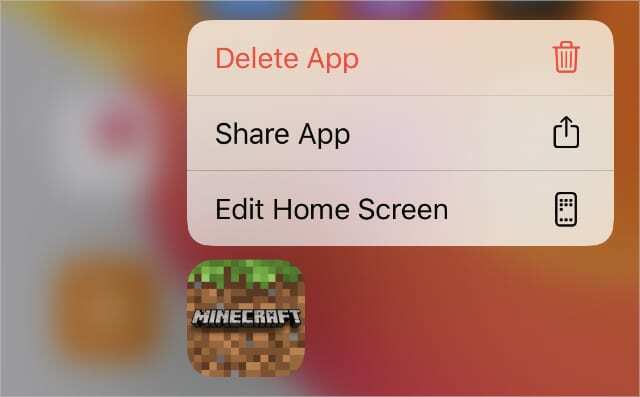
2. Editați ecranul de pornire pentru a șterge rapid o mulțime de aplicații
Dacă doriți să ștergeți o mulțime de aplicații în același timp, ar trebui să atingeți Editați ecranul de pornire din meniul de acțiuni rapide. Găsiți această opțiune lângă Ștergeți aplicația butonul, după ce apăsați lung pe o pictogramă de aplicație din ecranul de pornire.
Odată ce atingeți Editați ecranul de pornire fiecare aplicație începe să se mișoare, permițându-vă să le trageți și să le plasați în diferite poziții de pe ecranul de pornire. Ar trebui să vezi și tu X butoanele apar și în colțul din stânga sus al aplicațiilor.
Atingeți un X apoi confirmați dacă doriți Șterge aplicația în alerta pop-up.
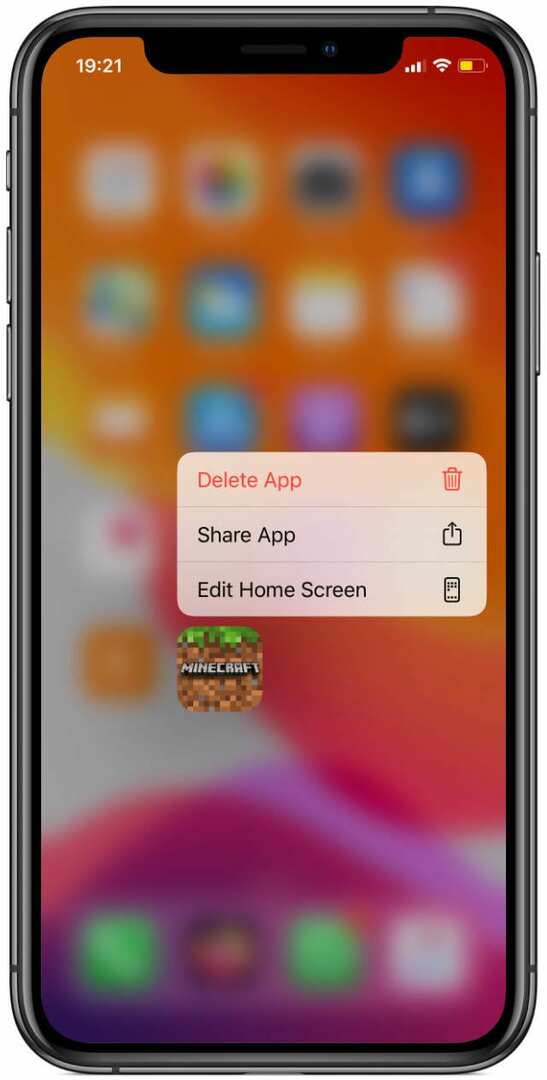
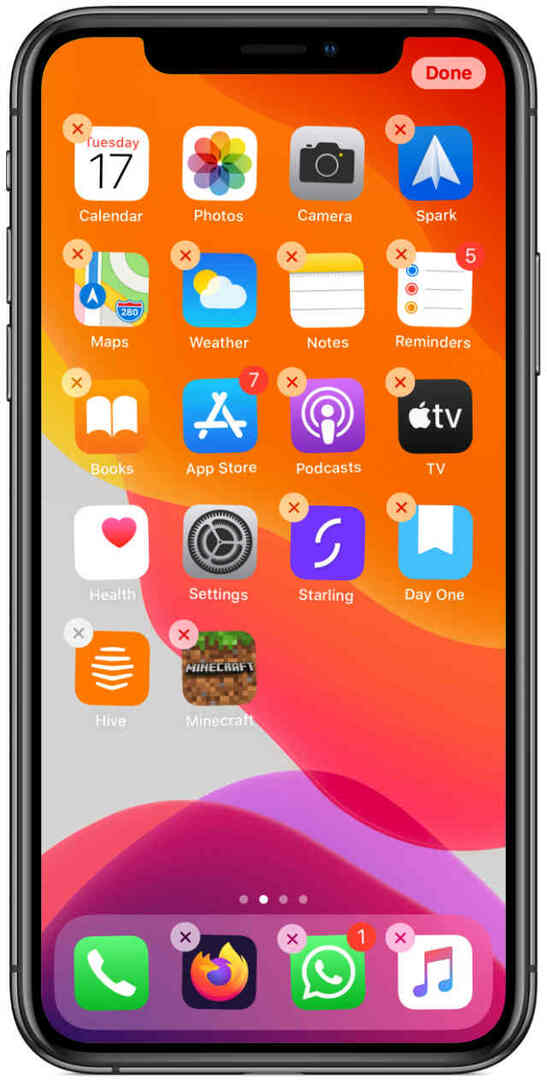
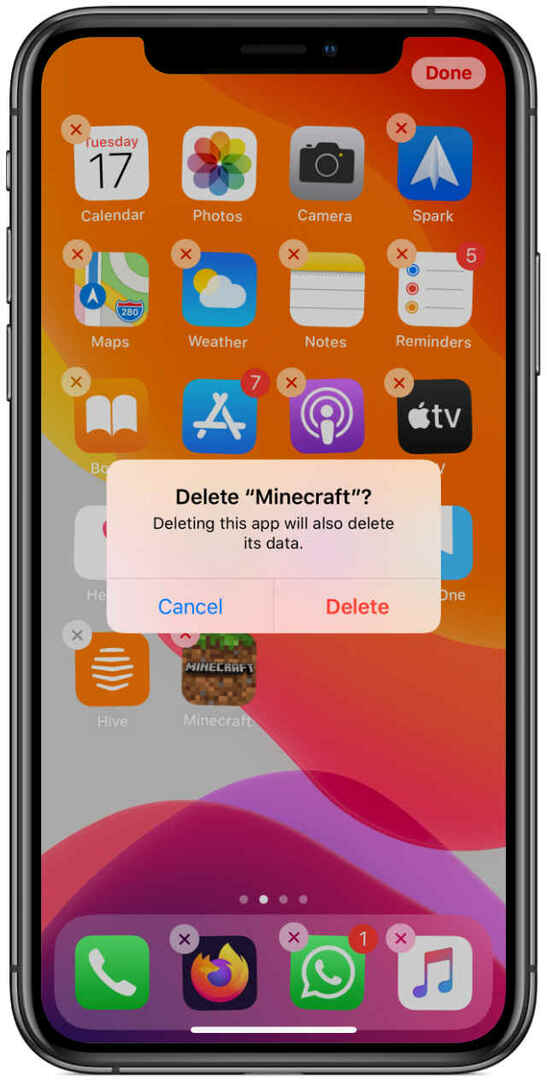
3. Ștergeți aplicațiile din setările de stocare iPhone
O altă modalitate convenabilă de a șterge aplicațiile de pe iPhone 11 sau iPhone X este din Setări. Mergi la Setări > General > Stocare iPhone pentru a încărca o listă cu toate aplicațiile de pe iPhone.
Atingeți o anumită aplicație pentru a dezvălui mai multe informații despre aceasta, inclusiv opțiuni pentru Descărcați aplicația sau Ștergeți aplicația.
Utilizare Descărcați aplicația dacă intenționați să utilizați din nou o aplicație în viitor, dar nu doriți ca aceasta să ocupe spațiu pe iPhone chiar acum. Acest lucru vă salvează datele personale și menține pictograma aplicației pe ecranul de pornire în timp ce elimină datele aplicației în sine.
Alternativ, utilizați Ștergeți aplicația pentru a șterge întreaga aplicație și toate datele dvs. pentru aceasta. Aceasta este cea mai bună opțiune dacă nu intenționați să utilizați din nou acea aplicație.

Ce să faceți dacă nu puteți șterge aplicațiile de pe iPhone
Uneori, iPhone-ul nu vă permite să ștergeți aplicații, indiferent care dintre metodele de mai sus utilizați. Când acesta este cazul, îl puteți remedia, de obicei, modificând unele dintre setările de pe iPhone 11 sau iPhone X.
Nu este posibil să ștergeți unele dintre aplicațiile încorporate Apple
Cu iOS 12, Apple a făcut posibil ștergeți multe aplicații iPhone încorporate, cum ar fi Mail, Calendar, Mementouri și multe altele.
Cu toate acestea, există încă o mulțime de aplicații Apple încorporate pe care este imposibil să le ștergeți. Acestea includ:
- Magazin de aplicații
- aparat foto
- Ceas
- Găsește-l pe al meu
- Sănătate
- Mesaje
- Telefon
- Fotografii
- Setări
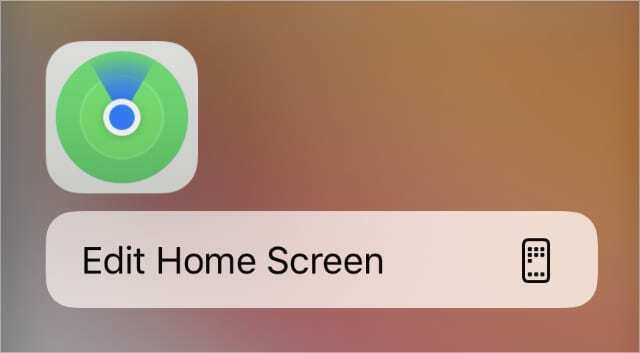
Deși nu puteți șterge aceste aplicații, le puteți adăuga pe toate într-un singur dosar și le puteți ascunde pe un ecran de pornire separat.
Actualizați și reporniți iPhone-ul
Dacă ar fi posibil să vă ștergeți aplicația, ar putea fi necesar să actualizați software-ul de pe iPhone și să-l reporniți mai întâi.
Mergi la Setări > General > Actualizare software pentru a verifica dacă există noi actualizări pentru iOS. Descărcați și instalați toate actualizările disponibile.

Când iPhone 11 sau iPhone X este actualizat, țineți apăsat butonul Latură butonul cu oricare Volum buton. Când vi se solicită, glisați pentru a opri iPhone-ul tău.
Așteptați cel puțin 30 de secunde după ce iPhone-ul se oprește înainte de a apăsa tasta Latură butonul din nou pentru al reporni.
Dezactivați restricțiile privind conținutul și confidențialitatea în timpul ecranului
Poate că nu puteți șterge aplicațiile de pe iPhone 11 sau iPhone X din cauza dvs Restricții de conținut și confidențialitate. Aceste setări sunt de obicei activate pentru dispozitivele pentru copii, pentru a limita conținutul pentru adulți.
Mergi la Setări > Timp de utilizare > Restricții de conținut și confidențialitate. Închide Restricții de conținut și confidențialitate butonul din partea de sus a paginii. Dacă vi se solicită, introduceți codul de acces Screen Time, care poate fi diferit de codul de acces normal al iPhone.
Dacă doriți să păstrați restricțiile privind conținutul și confidențialitatea activate, dar doriți totuși să ștergeți aplicații, modificați următoarele setări:
- Mergi la Setări > Timp de utilizare > Restricții de conținut și confidențialitate.
- Mergi la Achiziții din iTunes și App Store.
- Dacă vi se solicită, introduceți codul de acces Screen Time.
- Atingeți Ștergerea aplicațiilor și setați-l la Permite.
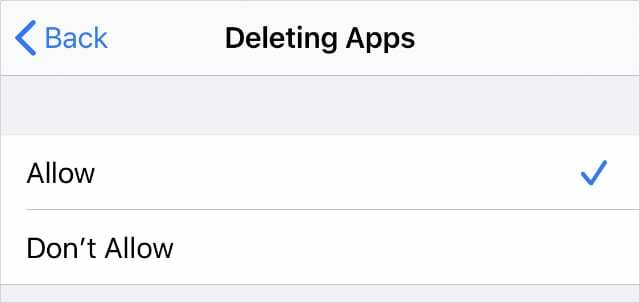
Ajustați setările Accesibilitate Touch
Dacă nu puteți deschide meniul de acțiune rapidă pentru a șterge aplicații sau pentru a edita ecranul de pornire, este posibil să fie necesar să ajustați setările Touch de pe iPhone.
Acestea afectează cât de repede apare meniul sau cât de ferm trebuie să apăsați pentru atingerea 3D.
Mergi la Setări > Accesibilitate > Atinge > 3D și tactilul haptic. Sub Atingeți Durata secțiunea, modificați durata de timp în care trebuie să atingeți lung o aplicație pentru ca meniul de acțiuni rapide să apară. Puteți testa acest lucru în imaginea din partea de jos a paginii.
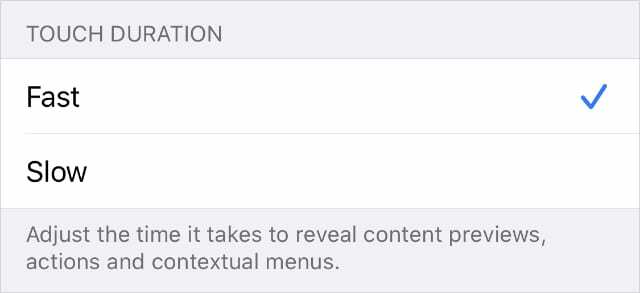
Pe un iPhone X, puteți și porni 3D Touch și reglați Sensibilitate la atingere 3D. Dacă nu doriți să fiți nevoit să apăsați la fel de tare, schimbați sensibilitatea la Ușoară.
Există și alte modalități de a șterge spațiul de stocare de pe iPhone
Motivul principal pentru a șterge aplicații de pe iPhone 11 sau iPhone X este acela de a crea mai mult spațiu de stocare gratuit pe dispozitiv. Dar există o mulțime de alte lucruri pe care le puteți face pentru a crea și mai mult spațiu de stocare gratuit, ceea ce ar putea însemna că puteți păstra mai multe aplicații utile.
Aflați ce consumă spațiul de stocare al iPhone-ului din General setări. Atunci aruncă o privire la această postare pentru a afla ce să faci dacă ești pierzând mult spațiu în „Altele” sau „Sistem” pe iPhone-ul tău.

Dan scrie tutoriale și ghiduri de depanare pentru a ajuta oamenii să profite la maximum de tehnologia lor. Înainte de a deveni scriitor, a obținut o licență în tehnologie a sunetului, a supravegheat reparațiile la un magazin Apple și chiar a predat limba engleză în China.